win11开机没有任务栏怎么办 win11开机任务栏不显示修复方法
更新时间:2024-05-31 10:05:29作者:runxin
由于微软对win11系统桌面进行重新布局和调整,因此也使得任务栏中显示的图标都变成居中状态,然而我们在win11电脑开机进入桌面后,却发现底部的任务栏工具总是不显示出来,对此win11开机没有任务栏怎么办呢?在文本中小编就给大家讲解win11开机任务栏不显示修复方法。
具体方法如下:
1、在桌面右击选择“个性化”,在电脑桌面空白处右击鼠标,选择其中的“个性化”。
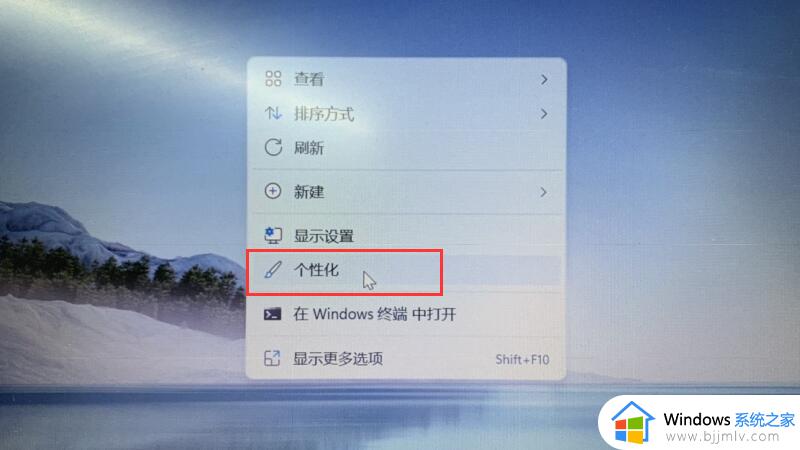
2、点击“任务栏”,进入个性化设置后在右侧点击“任务栏”。
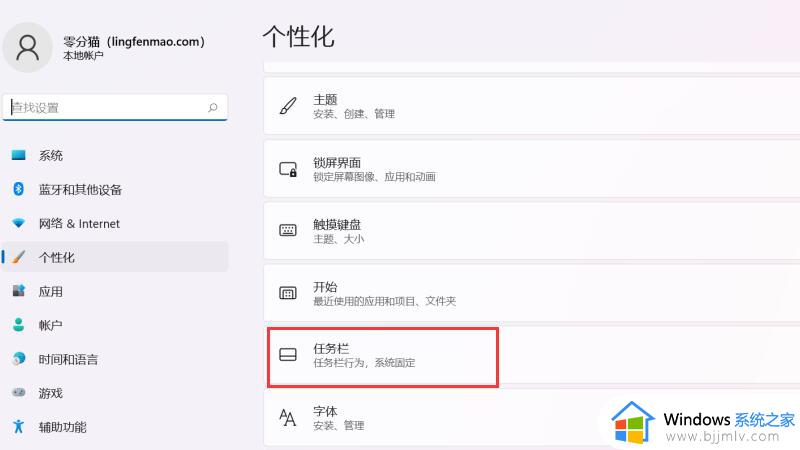
3、点击“任务栏行为”,接着下拉找到“任务栏行为”并点击。
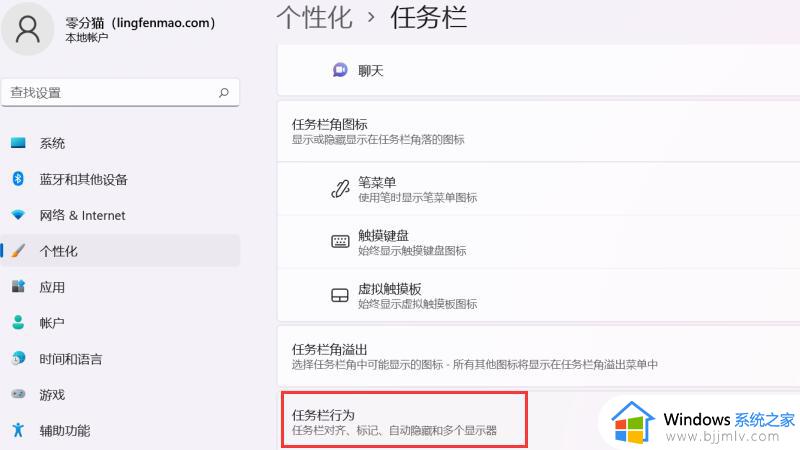
4、取消勾选“自动隐藏任务栏”,最后取消勾选“自动隐藏任务栏”即可找回任务栏。
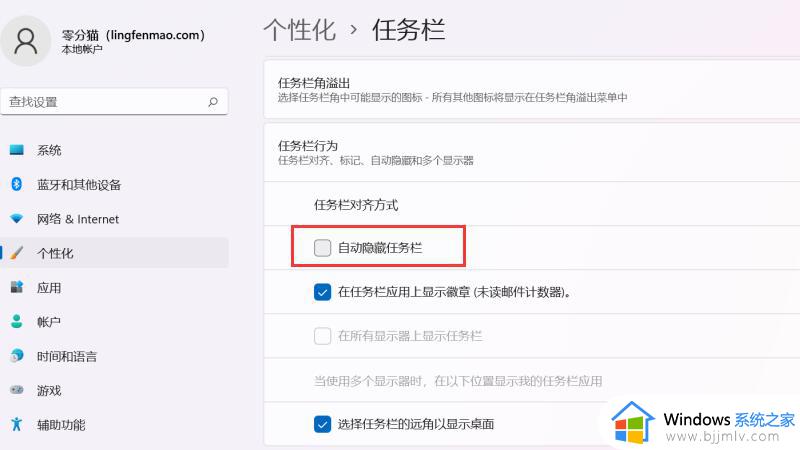
上述就是小编教大家的有关win11开机任务栏不显示修复方法了,有遇到相同问题的用户可参考本文中介绍的步骤来进行修复,希望能够对大家有所帮助。
win11开机没有任务栏怎么办 win11开机任务栏不显示修复方法相关教程
- win11任务栏没了怎么办 win11开机任务栏不显示如何修复
- win11开机不显示任务栏怎么办 win11开机后没有任务栏如何处理
- win11开机任务栏卡死怎么办 win11开机任务栏卡住处理方法
- win11任务栏不显示怎么办 win11 任务栏不见了如何修复
- win11开机后任务栏加载不出来怎么办?win11开机后任务栏不显示处理方法
- win11任务栏不显示时间怎么办 win11任务栏没有时间显示修复方法
- windows11没有任务栏怎么办 windows11不显示任务栏处理方法
- win11任务栏显示不全怎么办 win11任务栏显示一半处理方法
- win11任务栏设置打不开解决方法 win11任务栏设置打不开怎么办
- win11任务栏无法显示怎么办 win11任务栏不显示的解决教程
- win11恢复出厂设置的教程 怎么把电脑恢复出厂设置win11
- win11控制面板打开方法 win11控制面板在哪里打开
- win11开机无法登录到你的账户怎么办 win11开机无法登录账号修复方案
- win11开机怎么跳过联网设置 如何跳过win11开机联网步骤
- 怎么把win11右键改成win10 win11右键菜单改回win10的步骤
- 怎么把win11任务栏变透明 win11系统底部任务栏透明设置方法
win11系统教程推荐
- 1 怎么把win11任务栏变透明 win11系统底部任务栏透明设置方法
- 2 win11开机时间不准怎么办 win11开机时间总是不对如何解决
- 3 windows 11如何关机 win11关机教程
- 4 win11更换字体样式设置方法 win11怎么更改字体样式
- 5 win11服务器管理器怎么打开 win11如何打开服务器管理器
- 6 0x00000040共享打印机win11怎么办 win11共享打印机错误0x00000040如何处理
- 7 win11桌面假死鼠标能动怎么办 win11桌面假死无响应鼠标能动怎么解决
- 8 win11录屏按钮是灰色的怎么办 win11录屏功能开始录制灰色解决方法
- 9 华硕电脑怎么分盘win11 win11华硕电脑分盘教程
- 10 win11开机任务栏卡死怎么办 win11开机任务栏卡住处理方法
win11系统推荐
- 1 番茄花园ghost win11 64位标准专业版下载v2024.07
- 2 深度技术ghost win11 64位中文免激活版下载v2024.06
- 3 深度技术ghost win11 64位稳定专业版下载v2024.06
- 4 番茄花园ghost win11 64位正式免激活版下载v2024.05
- 5 技术员联盟ghost win11 64位中文正式版下载v2024.05
- 6 系统之家ghost win11 64位最新家庭版下载v2024.04
- 7 ghost windows11 64位专业版原版下载v2024.04
- 8 惠普笔记本电脑ghost win11 64位专业永久激活版下载v2024.04
- 9 技术员联盟ghost win11 64位官方纯净版下载v2024.03
- 10 萝卜家园ghost win11 64位官方正式版下载v2024.03